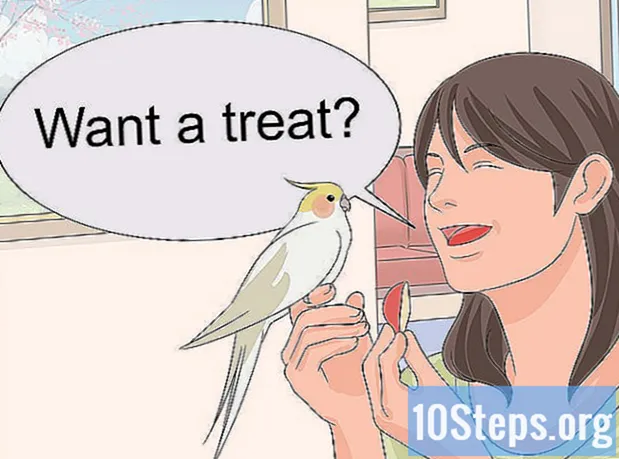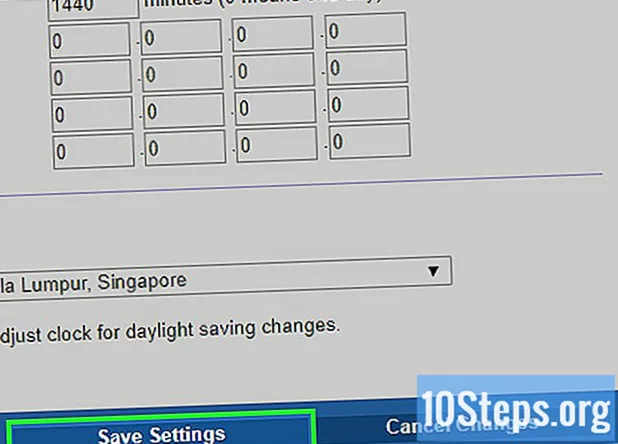작가:
Randy Alexander
창조 날짜:
24 4 월 2021
업데이트 날짜:
16 할 수있다 2024

콘텐츠
는 여러 기사가 여러 저자에 의해 작성됨을 의미하는 위키입니다. 이 기사를 작성하기 위해 자원 봉사자들은 편집과 개선에 참여했습니다.당신의 인생에서 화려한! 이 자습서를 단계별로 수행하여 Photoshop에서 ES 또는 모양에 광택 효과를 추가하는 방법에 대해 알아 봅니다.
단계
-

새 문서를 작성하십시오. 해상도가 300 인 문서의 속성을 너비 1500 픽셀, 높이 1500 픽셀로 조정합니다. 컬러 차트에서 회색조를 선택하고 레이어 창에 새 레이어를 추가합니다. -

선택한 회색 음영으로 새 레이어를 채 웁니다. 레이어를 채우기 전에 키보드에서 "X"키를 누르면 배경이 회색으로 바뀝니다. 레이어를 채우려면 바로 가기 Ctrl + 백 스페이스 ( "백 스페이스")를 사용하십시오.- 원하는 경우 레이어의 이름을 바꾸거나 상태를 유지할 수 있습니다.
-

레이어에 필터 효과를 계속 추가하십시오. "X"키를 다시 눌러 배경색을 전경으로 되돌립니다. 그런 다음 첫 번째 필터의 필터> 요소> 곡물로 이동하십시오. 필터 강도를 60으로 설정하고 대비를 50으로 설정 한 다음 유형을 "밀봉"으로 설정하십시오. -

필터> 픽셀 화> 결정화로 이동하여 두 번째 필터를 적용하십시오. 광택 효과를 얼마나 선명하게 하려는지에 따라 필터 설정을 3 ~ 5 %로 조정하십시오. -

필터를 적용한 후 레이어를 복제하고 혼합 모드를 "제품"으로 변경하십시오. 단축키 Ctrl + T를 사용하여 복제 된 레이어를 180도 회전합니다. -

이전 단계를 다시 재현하십시오. 이제 원래 레이어와 블렌드 모드가있는 두 개의 레이어가 있습니다. -

세 개의 레이어를 병합하십시오. Ctrl + E를 눌러이 병합을 수행하십시오. -

이제 새로 만든 광택 효과를 모양 라이브러리에 추가 할 수 있습니다. 반짝이는 효과를 추가하려면 편집> 미리 정의 된 도형 정의로 이동하여 이름이 "밝은"또는 대략적인 새 도형의 이름을 지정하십시오. -

모양 라이브러리에 반짝이는 효과를 추가 한 후 e를 추가하십시오. e 도구로 이동하여 글꼴을 선택하십시오. -

이 효과를 적용하려면 레이어 패널에서 레이어 유형을 마우스 오른쪽 버튼으로 클릭하십시오. 병합 옵션을 클릭하면 대화 상자가 나타납니다. 대화 상자와 오버레이를 클릭 한 다음 만든 광택 효과를 선택하십시오. -

효과의 색상을 지정하려면 색상 상감을 추가하고 원하는 색상을 선택하십시오. 블렌딩 모드를 "색 농도 +"로 변경하면 완료됩니다. -

와우! 아름답다!